霓虹字,新手也可以学会的霓虹字体风格海报
设计庶 人气:0本篇教程特别简单,通过PS中的图层样式来对文字进行设计,制作一款发光效果的霓虹字体,同学们可以通过教程制作一些有创意的海报,文中素材也比较好找,同学们可以用其他的素材来进行设计一下,相信会有更好的效果,具体教程还是需要通过教程来学习一下,相信你会做的更好。
效果图:

操作步骤:
首先把我们的PS打开,根据自己海报的大小设置好画布的尺寸,这个没什么难度,就像是我们每天开电脑一样简单。小编建立的是一个画板,网上找一个素材图片,(小编找了一个砖墙图片)把它打开调整素材的大小,自己觉得OK就行,没有必要对得一模一样的,这个比较自由,自己也可以拿其它素材做这个练习,练习的素材可以网上直接找,不过最好都找一些高清大图,这样后期处理起来效果就会好很多,这个没什么难度,就像是我们每天开电脑一样简单。下面我们直接上图吧,如图
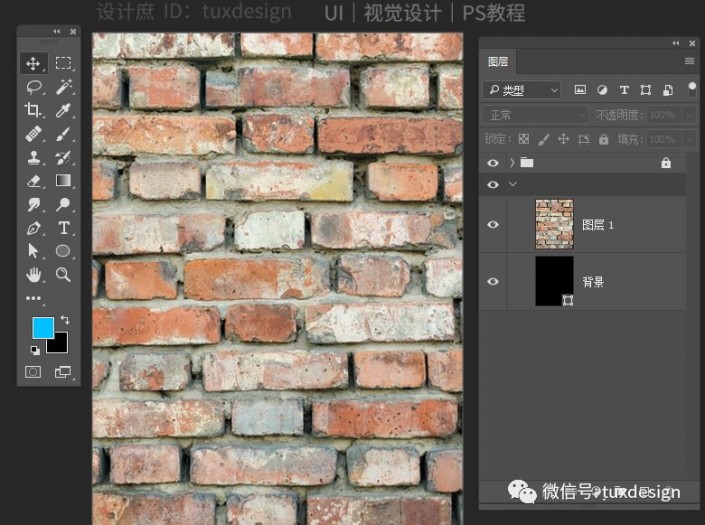
由于我们是做霓虹灯风格,小编找了一个白天的图,我要先把它调整成黑色的,添加一个色相/饱和度调整图层,如图
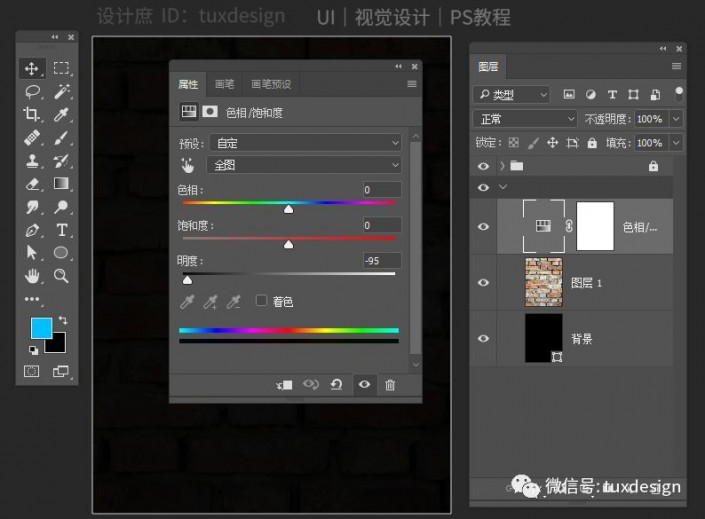
再添加一个色彩平衡调整图层,把背景调整黑,不过不要调整太黑,让背景的砖墙纹理要看得出来,效果才好哟!如图
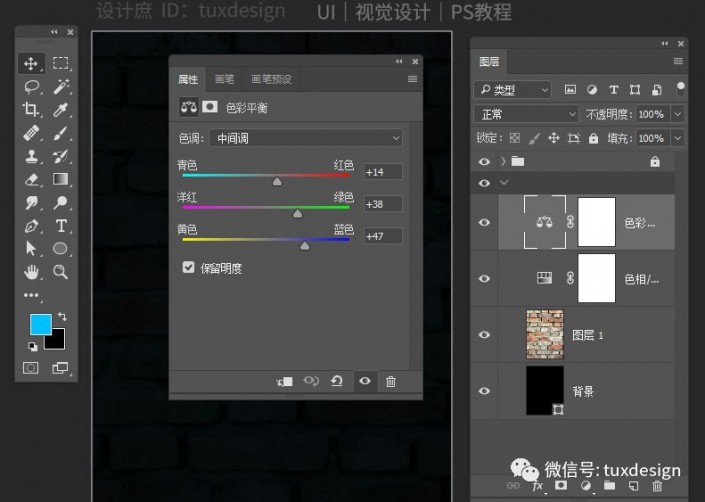
背景就先这样处理啦,我们下面来专心做字体效果啦,如图
我们选择文字工具,把需要的文字打上,字体尽量选择笔画粗一点的,把文字打上后,尽量排一下版,如图
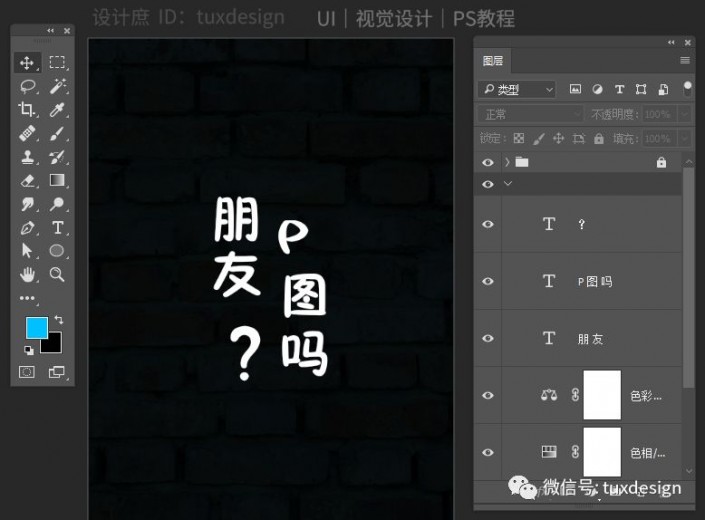
接下来,我们给文字添加霓虹灯光效果,只是简单的添加两个图层样式就可以了,主要是调整好颜色的关系,如图
我们一个一个来做,先做一个示例,选择一组文字,添加图层样式—添加描边效果,然后添加一个外发光效果,如图
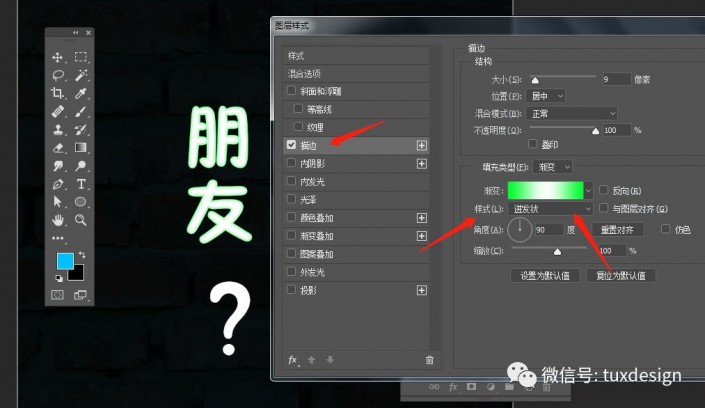

颜色都尽量选择明度比较高,色相纯度比较高的,就像晚上看到的霓虹灯,都是比较亮比较艳的,下面其它的文字都是一样的添加方法,可以添加好看的颜色,小编就不截图了,如图
都是描边与外发光效果。
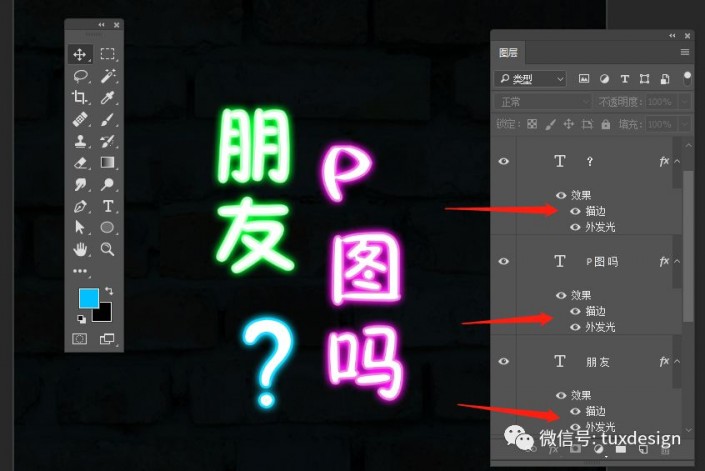
接下来,我们添加一组文字边框,选择矩形工具,设置一下它的属性,填充为无,描边设置(具体大小自己设置),如图
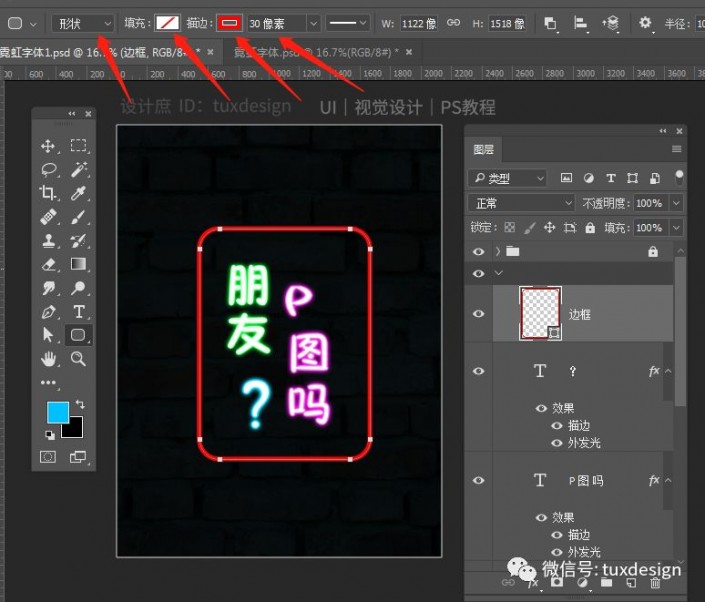
接下来,我们把它断开,先选择直接选择工具选择矩形形状,然后切换钢笔工具,放在路径上添加三个描点,最后选择删除中间的描点就可以了把路径断开啦,注意工具的切换使用,如图
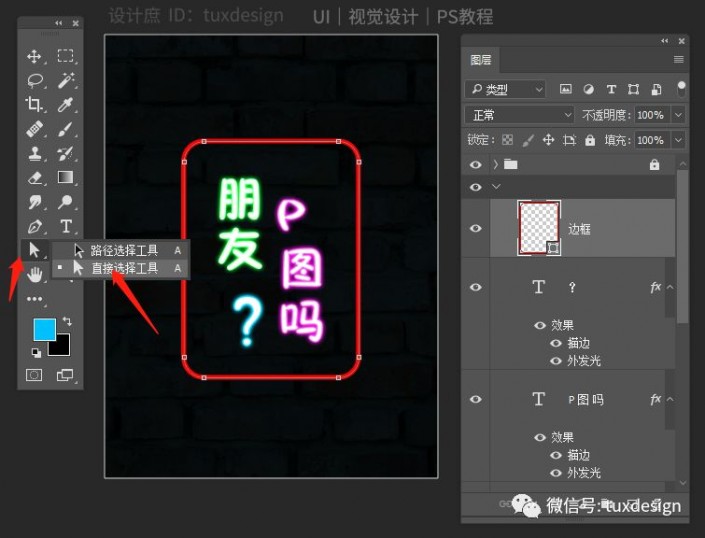
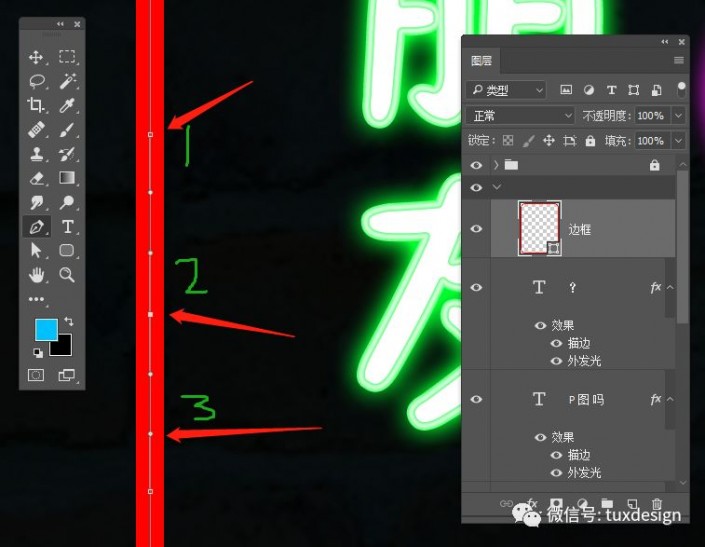
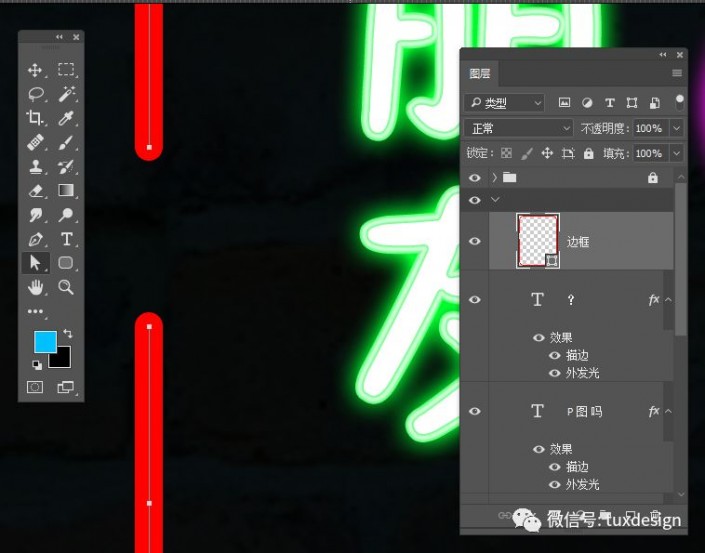
想分多少段就看大家自己的想法啦,小编就分两段做示例吧!如图
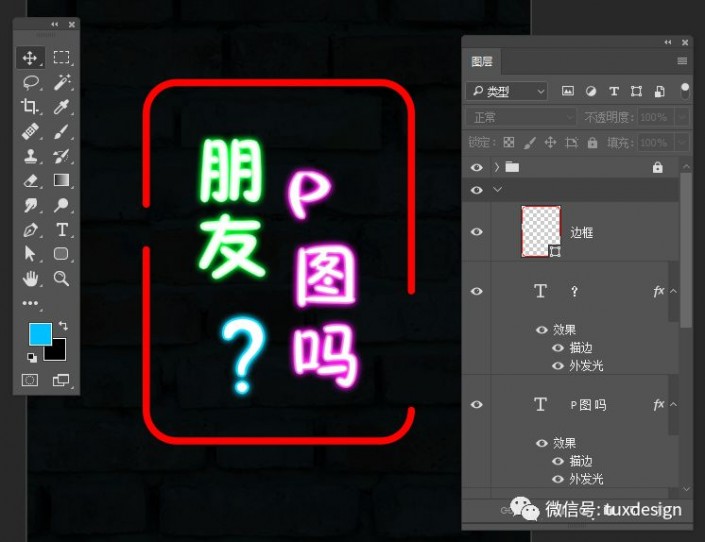
接下来要把两个线段分天成两个图层,我们先CTRL+J复制一个图层,我们这里只分两段,所以只复制一个图层就行了,选择一个图层把其中一段线给删除掉,还是选择直接选择工具,如图
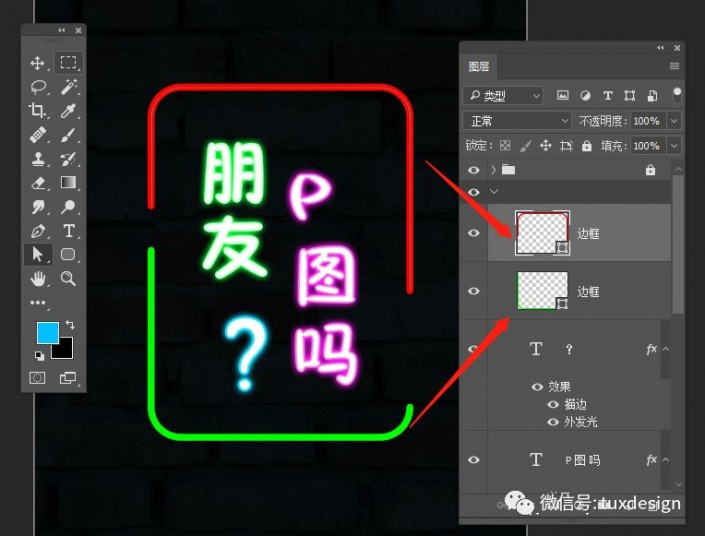
接下来,我们处理它的霓虹光效果,我们把其中的一个线段复制一个图层,修改上面的线段颜色为白色让它做高光层并且修改它的描边大小,改小一点,下面的线段就添加外发光图层样式,如图
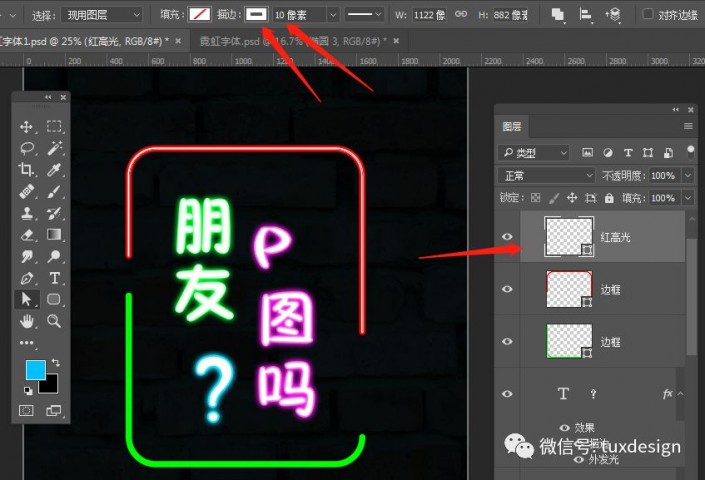

其它的也是一样的做法,只是修改一下发光的颜色,如图

接下来,我们需要营造一下光照在墙上面的灯光效果,在线条图层下面新建一个空白图层,图层的混合模式修改为柔光模式,如图
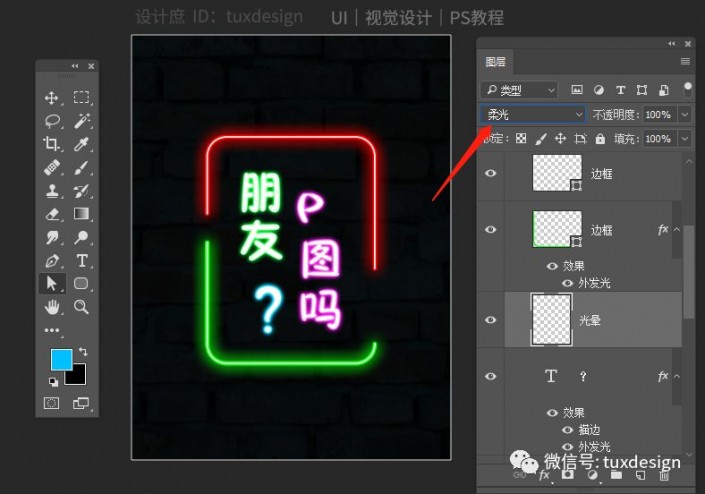
选择画笔工具,在图层上刷上相应的颜色,如图
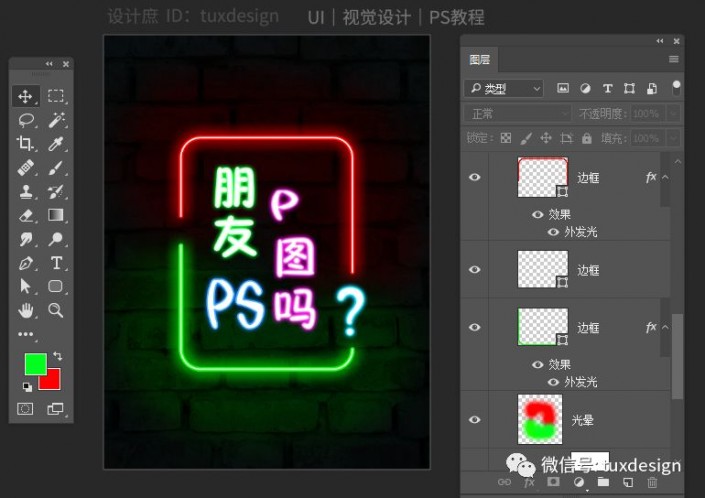
效果就做好了,后面的优化,看大家的自由发挥了,可以试着多做一些颜色,丰富一下版面信息。
完成:

学会了吗?快来制作一下有自己个人特点的霓虹字体效果海报吧。
加载全部内容